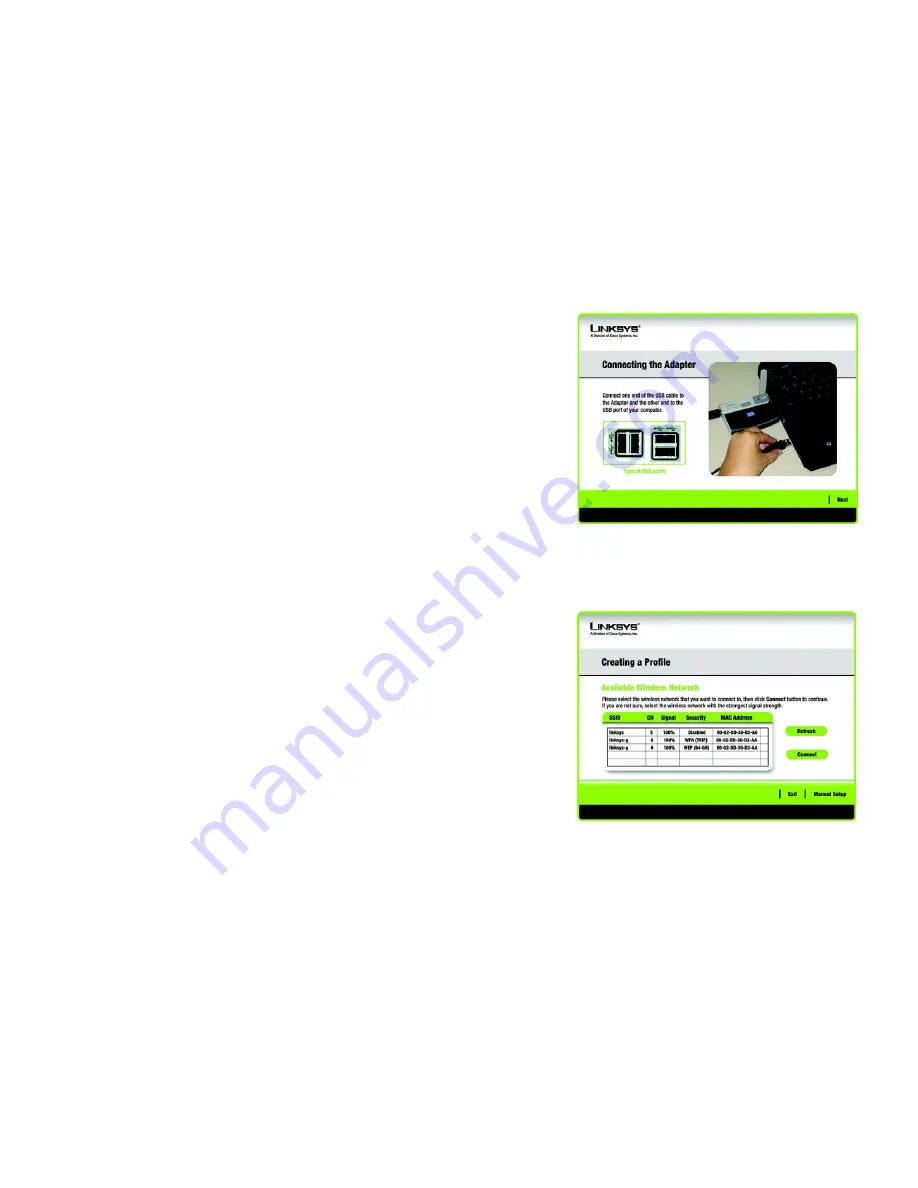
9
Kapitel 4: Einrichten und Anschließen des Wireless-G Netzwerkadapters mit RangeBooster
Anschließen des Adapters
Wireless-G USB-Netzwerkadapter mit RangeBooster
Anschließen des Adapters
1. Verbinden Sie ein Ende des im Lieferumfang enthaltenen USB-Kabels mit dem USB-Anschluss des Adapters.
2. Verbinden Sie das andere Ende des Kabels mit einem der USB-Anschlüsse an Ihrem Computer.
3. Sobald der Adapter angeschlossen ist, sollte die Netzstrom-LED leuchten.
4. Klappen Sie die Antenne aus. Achten Sie darauf, dass die Antenne in einem 90-Grad-Winkel zum Adapter gerade
nach oben ausgerichtet ist. Dadurch wird die optimale Wireless-Betriebsreichweite und -leistung gewährleistet.
Einrichten des Adapters
Als nächster Schritt wird das Fenster
Available Wireless Network
(Verfügbares Wireless-Netzwerk) angezeigt.
Dieses Fenster enthält zwei Optionen zur Einrichtung des Adapters.
•
Available Wireless Network
(Verfügbares Wireless-Netzwerk). (
Für die meisten Benutzer.
) Verwenden Sie
diese Option, wenn Sie bereits über ein Netzwerk verfügen. Die für diesen Adapter verfügbaren Netzwerke
werden in diesem Fenster aufgeführt. Wählen Sie eines dieser Netzwerke aus, und klicken Sie auf die
Schaltfläche
Connect
(Verbinden), um eine Verbindung mit dem Netzwerk herzustellen. Klicken Sie auf die
Schaltfläche
Refresh
(Aktualisieren), um die Liste der verfügbaren Wireless-Netzwerke zu aktualisieren.
•
Manual Setup
(Manuelles Einrichten). Wenn Ihr Netzwerk in diesem Fenster nicht aufgeführt ist, wählen Sie
die Option
Manual Setup
(Manuelles Einrichten) aus, um den Adapter manuell einzurichten. Diese Methode
zum Einrichten des Adapters ist nur für Benutzer mit fortgeschrittenen Kenntnissen geeignet.
Die Einrichtungsmethode für die einzelnen Optionen wird schrittweise unter den entsprechenden Überschriften
auf den folgenden Seiten beschrieben.
Wenn Sie den Adapter später einrichten möchten, klicken Sie auf
Exit
(Beenden), um den Setup-Assistenten zu beenden.
Available Wireless Network
(Verfügbares Wireless-Netzwerk)
Die verfügbaren Netzwerke werden in der Tabelle in der Mitte des Fensters nach SSID aufgeführt. Wählen Sie das
Wireless-Netzwerk aus, zu dem Sie eine Verbindung herstellen möchten, und klicken Sie auf die Schaltfläche
Connect
(Verbinden). Wenn Ihr Netzwerk nicht in der Liste aufgeführt ist, klicken Sie auf die Schaltfläche
Refresh
(Aktualisieren), um die Liste zu aktualisieren. Wenn im Netzwerk eine Wireless-Sicherheitsmethode
verwendet wird, müssen Sie die Sicherheit auf dem Adapter konfigurieren. Andernfalls werden Sie direkt zum
Fenster
Congratulation
(Gratulation) geführt.
Abbildung 4-3: Anschließen des Adapters
Abbildung 4-4:
Available Wireless Network
(Verfügbares Wireless-Netzwerk)
Summary of Contents for LINKSYS WUSB54GR
Page 64: ...58 Appendix H Regulatory Information Wireless G USB Network Adapter with RangeBooster ...
Page 65: ...59 Appendix H Regulatory Information Wireless G USB Network Adapter with RangeBooster ...
Page 66: ...60 Appendix H Regulatory Information Wireless G USB Network Adapter with RangeBooster ...
Page 133: ...59 Anhang H Zulassungsinformationen Wireless G USB Netzwerkadapter mit RangeBooster ...
Page 134: ...60 Anhang H Zulassungsinformationen Wireless G USB Netzwerkadapter mit RangeBooster ...
Page 135: ...61 Anhang H Zulassungsinformationen Wireless G USB Netzwerkadapter mit RangeBooster ...
Page 201: ...58 Annexe H Réglementation Adaptateur réseau USB sans fil G avec RangeBooster ...
Page 202: ...59 Annexe H Réglementation Adaptateur réseau USB sans fil G avec RangeBooster ...
Page 203: ...60 Annexe H Réglementation Adaptateur réseau USB sans fil G avec RangeBooster ...
















































